В первой части обзора (http://ammo1.livejournal.com/231535.html) я рассказал о главном — качестве изображения. В этой части я расскажу о конструкции телевизора.
Телевизор очень тонкий (35мм) и с узкой металлической рамкой. Умельцы в обсуждении на Яндекс-маркете придумали, как перевернув подставку, сделать из неё кронштейн для крепления на стену.
Сетевой провод подключается через разъём, рядом с которым есть выключатель, полностью отключающий питание телевизора.
Все разъёмы расположены с левой стороны телевизора, причём они установлены так, что основные кабели подключаются снизу или сбоку.
Пульт имеет такую же странную форму, как и у blu-ray плеера Philips BDP7600 (http://ammo1.livejournal.com/222709.html). Задняя стенка пульта матовая.
Очень неудачное решение — два кольца одно в другом, каждое из которых нажимается в четырёх направлениях. Я постоянно промахиваюсь, нажимая на внешнее кольцо вместо внутреннего и наоборот.
Ещё одно неудачное решение — кнопки громкости, объединённые в один блок с кнопками каналов. То, что кнопки объединены по три на одной общей качельке, тоже весьма неудобно.
КАК Я КУПИЛ ТЕЛЕВИЗОР PHILIPS AMBILIGHT И СДАЛ ЕГО НАЗАД — ОПЫТ ИСПОЛЬЗОВАНИЯ — ПЛЮСЫ И МИНУСЫ
Но это всё не так страшно, в конце концов, покупая телевизор за 30000 рублей, можно купить и отдельный удобный пульт за 500 рублей (можно универсальный, а можно и от другого телевизора Philips — от моего кухонного Philips 20PFL4112S пульт подошёл). Хуже то, что покупкой другого пульта не исправишь — нет отдельных кнопок для нужных функций — выбор размера изображения (Aspect ratio), включение и настройки 3D. Все эти функции доступны через меню, требуют много нажатий клавиш, причём нажатия эти неоднозначны, так как зависят от предыдущих действий.
Телевизор имеет функцию Ambilight — фоновую подсветка, формируемая на стене за телевизором с помощью двух линеек светодиодов, расположенных слева и справа на задней стенке телевизора. Цвет подсветки динамически меняется, как бы продлевая цвет краёв изображения на стену. Возможно, цвет меняется для каждого отдельного светодиода: иногда цвет подсветки сверху, снизу и в середине оказывается разным.
Раньше мне казалось, что Ambilight бесполезная игрушка, однако попробовав смотреть кино с Ambilight, я могу сказать, что это воспринимается хорошо и может послужить аргументом для выбора телевизора именно марки Philips, так как только они производят телевизоры с фоновой подсветкой.
Источник: ammo1.livejournal.com
Как синхронизировать лампы Philips Hue с телевизором с подсветкой Ambilight

Ambilight — популярная технология на Телевизоры Philips, позволяя вам распространять цвет с экрана по стенам. Цель состоит в том, чтобы усилить эффект погружения и сделать происходящее на телевидении более событием — и это тоже выглядит круто.
Благодаря тесным связям между Philips TVs и Philips Hue, есть также возможность синхронизировать подсветку Hue, чтобы расширить возможности Ambilight в большей части комнаты. Если вы относитесь к тому типу людей, которым уже нравятся эти цветные огни, эта опция поворачивает циферблат до 11.
Это называется Ambilight+Hue.
Если у вас есть телевизор с подсветкой Ambilight, вы знаете, что для Ambilight есть полный набор элементов управления — вы можете заставить его следить за видео, звуком или заполнять комнату статическим цветом.
Также есть опция под названием «Расширение Ambilight», которая нас здесь интересует, так как это ворота к Ambilight + Hue. Обратите внимание, что мы не говорим о Синхронизация оттенка которому нужна отдельная коробка, мы говорим о встроенной возможности телевизоров Philips Ambilight.
Что вам понадобится
Есть пара вещей, которые вам понадобятся. Во-первых, вам понадобится совместимый телевизор Philips с подсветкой Ambilight. Это касается большинства моделей Ambilight за последние несколько лет. Мы использовали отмеченный наградами Филипс OLED 806 при написании этого руководства.
Далее вам понадобится Мост Хюэ — и вам понадобится последняя версия моста, а не предыдущее поколение, которое не поддерживает столько функций. Важно отметить, что именно телевизор должен подключаться к мосту для подключения к системе Hue.
Наконец, вам понадобятся огни Hue. Это должны быть цветные огни, так как это цвет, который вы распространяете. Если у вас есть только люксовые/белые лампочки, вы не можете их использовать. Система также работает со световыми полосами Hue, если вы планируете более масштабную установку. Обратите внимание, что если вы начинаете с нуля, вы можете сэкономить немного денег, купив стартовый комплект, включающий лампы и мост.
Готовимся
Прежде чем приступить к работе, вам нужно позаботиться о некоторой подготовке. Прежде всего, вам нужно убедиться, что все ваши лампы Hue настроены и подключены к мосту. Вам нужно будет установить приложение Hue на свой телефон, но на самом деле оно вам не нужно для ссылки на Ambilight.
Во-вторых, вам нужно убедиться, что ваш телевизор настроен и подключен к вашей сети.
Как связать Ambilight и Philips Hue
Исходное место на вашем телевизоре:
1. Зайдите в настройки телевизора — обычно это можно сделать, нажав кнопку «Домой».
2. Откройте Ambilight > Расширение Ambilight > Ambilight+Hue и выберите «Настроить».
Здесь вы настроите подключение к источникам света Hue.
3. Нажмите кнопку «Пуск», и ваш телевизор выполнит поиск Hue Bridge.
4. Как только мост будет обнаружен, вам нужно будет выбрать его, и вы получите инструкции по подключению к мосту, нажав кнопку.
5. Затем вам будет предложено подключить совместимые лампы Hue из списка на телевизоре.
6. Выберите лампочки, и они начнут мигать, показывая, что они связаны.
Однако это не конец процесса, так как вам все еще нужно настроить эти лампочки, чтобы убедиться, что они правильно работают с телевизором.
7. Выберите связанную лампочку из списка, чтобы настроить сейчас.
8. Лампа мигнет, и вы подтвердите, что это правильная лампочка.
9. Затем можно установить расположение относительно телевизора и яркость.
10. Повторите эти действия для любых дополнительных источников света Hue.
Конфигурация важна, потому что вам нужно сообщить телевизору, где находятся источники света по отношению к основному изображению, чтобы он мог совпадать с цветами. Яркость также означает, что вы можете получить более тонкий эффект на удалении от телевизора, чтобы вас не ослеплял свет в других местах комнаты.
Как насчет использования светильников Hue без телевизора?
Можно использовать Ambilight+Hue, но Hue также может работать независимо. Когда вы посмотрите в приложение Hue, вы увидите, что эти лампочки помечены как «синхронизирующие», поэтому они управляются чем-то другим (в данном случае телевизором), когда телевизор включен.
Но когда телевизор выключен, эти лампочки снова включаются, чтобы работать в обычном режиме.
Это означает, что вы по-прежнему можете использовать настройку Hue в комнате, не ограничивая ее работой телевизора, когда телевизор выключен. Например, если у вас в гостиной есть Hue, вы можете включить эту группу, и она будет работать как обычно — только когда вы включите телевизор с подсветкой Ambilight, эти лампочки будут переданы телевизору.
Вы могли бы легко иметь некоторые лампочки, которые работают только с Ambilight, оставляя освещение комнаты отдельным — и это легко контролировать с помощью приложения Hue и настройки, которую мы подробно описали выше, с телевизора Philips Ambilight.
Похожие посты:
- Получите The Elder Scrolls Online и многое другое в специальных предложениях Xbox на этой неделе с золотом
- Это лучшие умные светодиодные лампы, которые работают с Google Home
- Обзор Philips 805 (65OLED805): доступное качество OLED
- Обзор Philips Hue Play Gradient Strip: красиво, но дорого
- Читы Build A Bridge: ответы и решения для любого уровня (iOS, Android)
- Новости HomeKit: все, что вам нужно знать!
- Получите Psychonauts 2 и «Звездные войны» в специальных предложениях Xbox на этой неделе с золотом
- Сравнение Philips 4K HDR TV: OLED + 934, 984, OLED 805, 855, 8804 и более
- Обзор Philips OLED + 935: впечатляющий звук и изображение
- Лучшие продукты HomeKit и умного дома для владельцев iPhone
Источник: websetnet.net
Обзор аксессуара Philips Hue Play
Делаем Ambilight своими руками. Быстро и эффективно, как положено!
Про лампы писал ещё в январе — кажется, упоминал в рубрике «Что бы я подарил сам себе», — увидел их в BestBuy в Лас-Вегасе, но в наличии не было. Консультант толком ничего не сказал, мне же показалось, это очень крутой темой для превращения телевизора в телевизор с Ambilight. Если вы видели такой свет, то наверняка приходили мысли и у себя дома собрать что-то похожее, сделать атмосферу уютней, романтичней. Пару недель назад купил, настроил, теперь расскажу вам, как с этим жить. Полетели!

Дизайн
Хороших новостей две: лампы подключаются в один блок питания, при желании можете туда воткнуть ещё одну лампочку. Предусмотрено два способа установки: поставить на стойки или приклеить к задней части телевизора. Я поставил на стойки.

К стойкам лампы крепятся винтами, в комплекте всё есть. Для приклейки предназначен двухсторонний скотч. Я бы не стал об этом говорить, но производители иногда забывают положить в комплект простейшие вещи, и это обидно — здесь же всё понятно.

Стойки простые, лампы тоже выглядят довольно просто. Пока не загораются — тогда, конечно, начинается магия. Заявленный срок службы 25 000 часов, это LED, 530 люмен.

В принципе, больше и нечего сказать, потому что Hue Play — это программно-аппаратный комплекс, и магия тут начинается не во время распаковки ламп, а когда вы балуетесь с программой.
Настройка
Для начала вам понадобится Philips Hue Bridge — это специальный блок для управления всем домашним светом, добавления света в Apple HomeKit и других программ. Приобретается отдельно, и некоторых пользователей это немножко бесит: разработчики явно хотели намекнуть читателю, мол, дружок, ты или вступай в братство Hue, или хорошенько подумай.
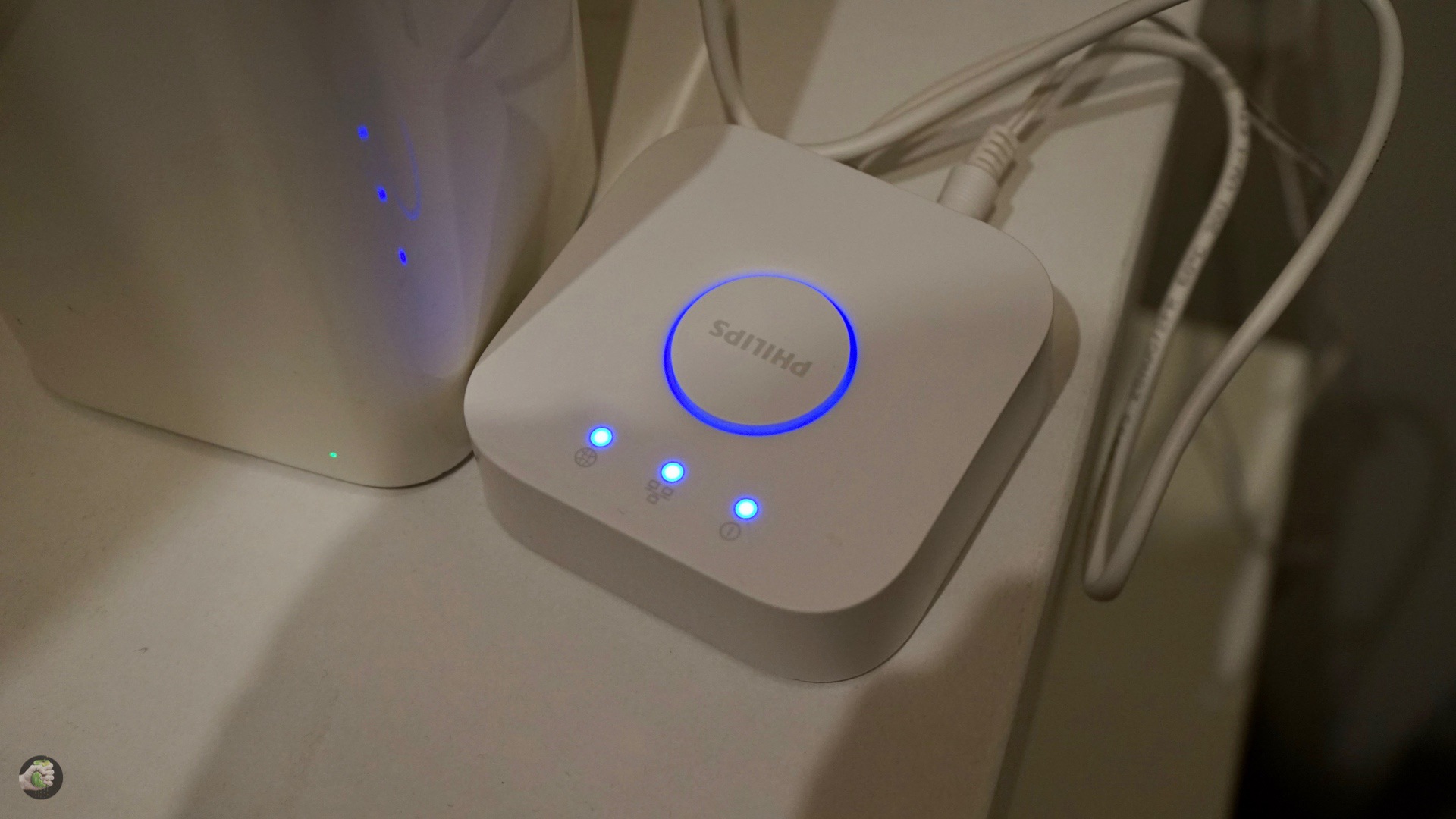
К слову, кроме Bridge у Philips есть ещё куча разных аксессуаров для системы Hue, это и лампы для дома, и лампы для улицы, и датчики присутствия, и чего там только нет — и всё подключается к Bridge.

Я решительно вступил в ряды любителей Hue. Для настройки Bridge нужно воткнуть кабель в роутер. Роутер у меня воткнут в PowerCube, это такая удобная штука с розетками с разных сторон. Можно будет после настройки оставить Bridge рядом с роутером, так оно и быстрее, и проще.

После этого скачиваем приложение Philips Hue, следуем шагам. Мне предложили обновить «бридж», обновил, после этого установил и добавил в систему лампы, установил сопряжение с HomeKit, перенёс их в уже существующую комнату «Гостиная». Всё ясно и просто.
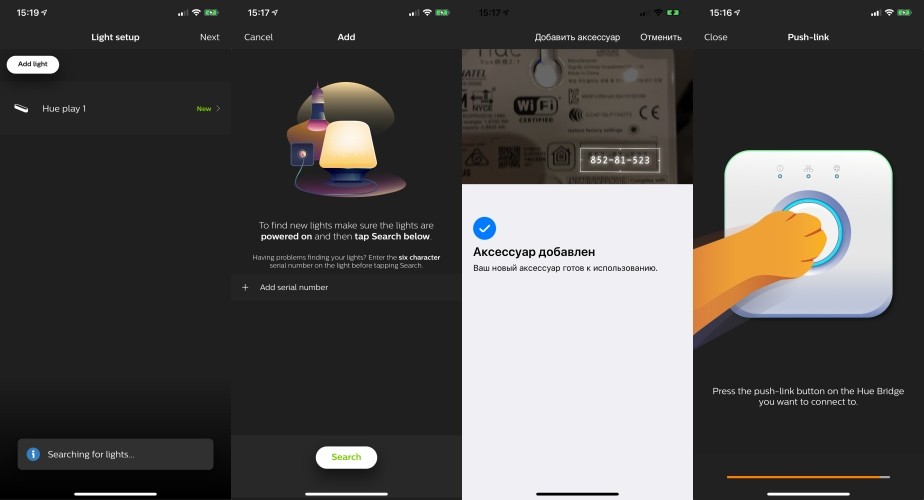
Минус только один: когда добавляешь лампы, система просит серийный номер. Поиск серийника — дело непростое, могли бы хоть намекнуть, где он! Пришлось доставать из кладовки коробку, перебирать бумажки, материться. Имейте в виду: не убирайте далеко инструкцию и другую макулатуру, она вам пригодится.
В работе никаких проблем не заметил, все стабильно.
Программа
Я использовал программу для iPhone под названием Hue. Не буду рассказывать про неё в подробностях, вы и сами примерно представляете, как и что тут происходит. Лампы можно добавить в Apple HomeKit, и они там живут как родные: можно их быстро включать и выключать, каждую по отдельности.
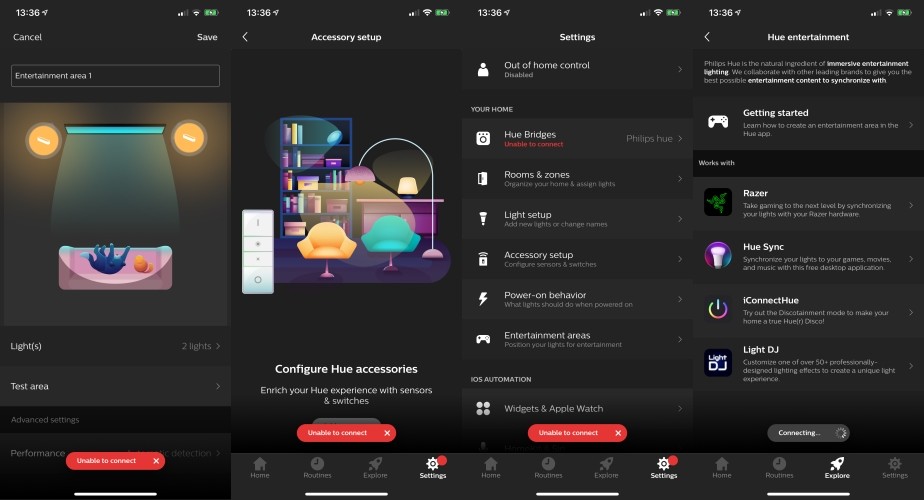
Поддерживается совместная работа с некоторыми аксессуарами. Например, с Razer: можно поставить лампы к компьютеру, и Hue будут мигать в унисон с игрой. Вот так это выглядит:
Настраивается расписание для включения/выключения ламп, подсветку можно настроить самому или выбрать уже существующие пресеты.
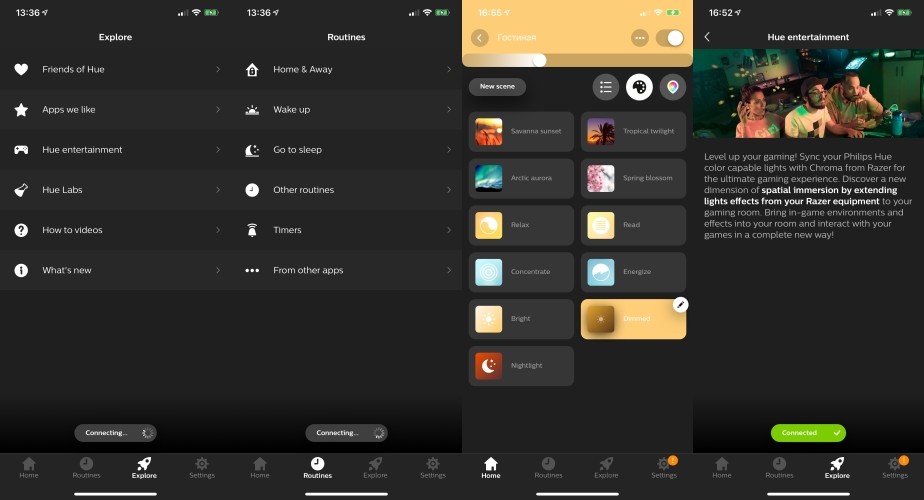
Установить лампы можно на свой вкус: либо направить вбок, либо вперёд (так делать не стоит, как мне кажется), либо в стену. Подсветка за телевизором смотрится очень круто.

Помню, я настраивал лампы днём и особо не понял, в чём прикол. Всё сделал, убрал коробки, попрятал провода, настроил/обновил, да и ушёл в офис.
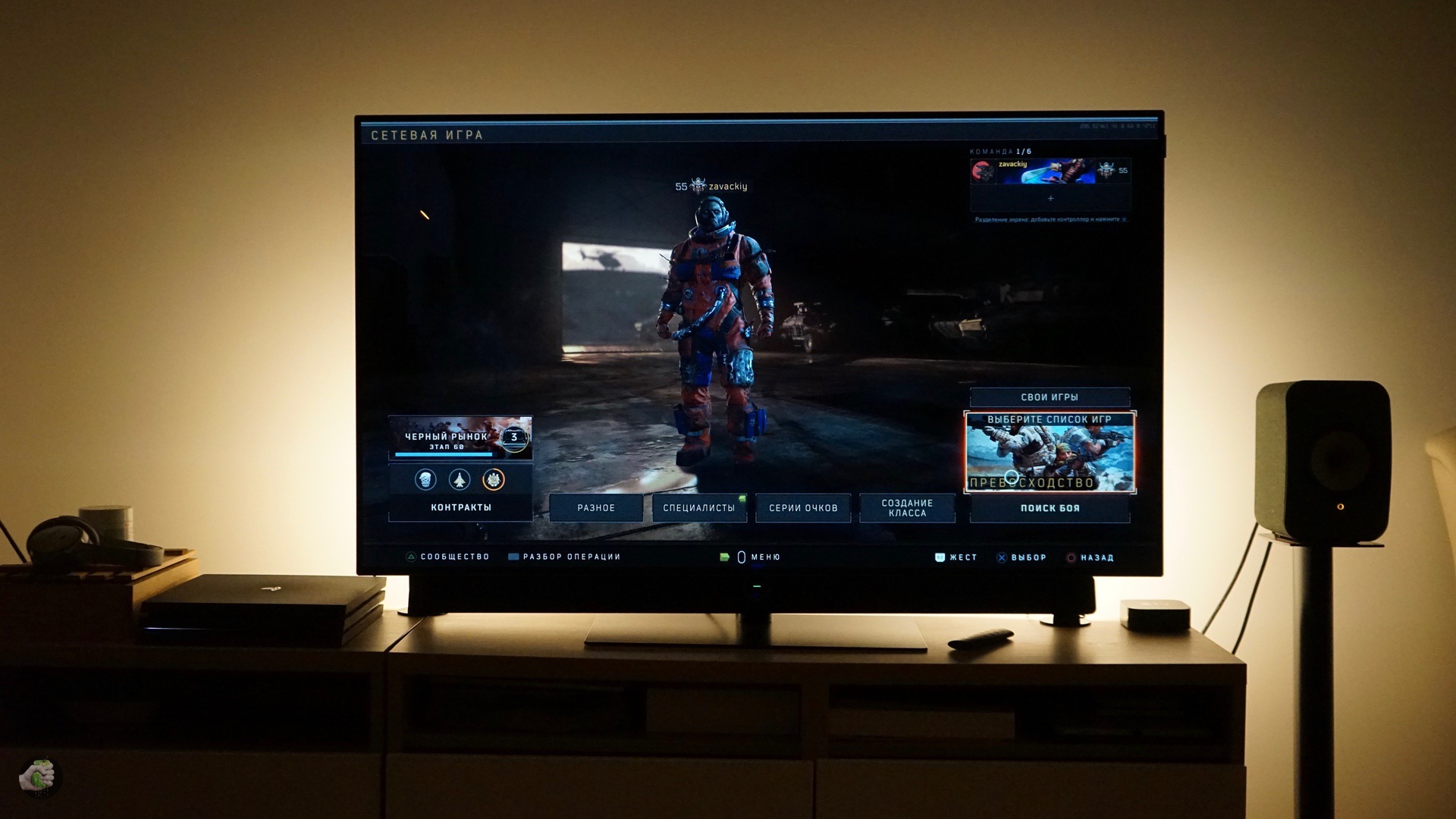
Вечером, когда сели с женой ужинать и смотреть традиционное кино в пятницу, что-то и забыл про лампы. А потом включил и мы оба ахнули. Очень круто!
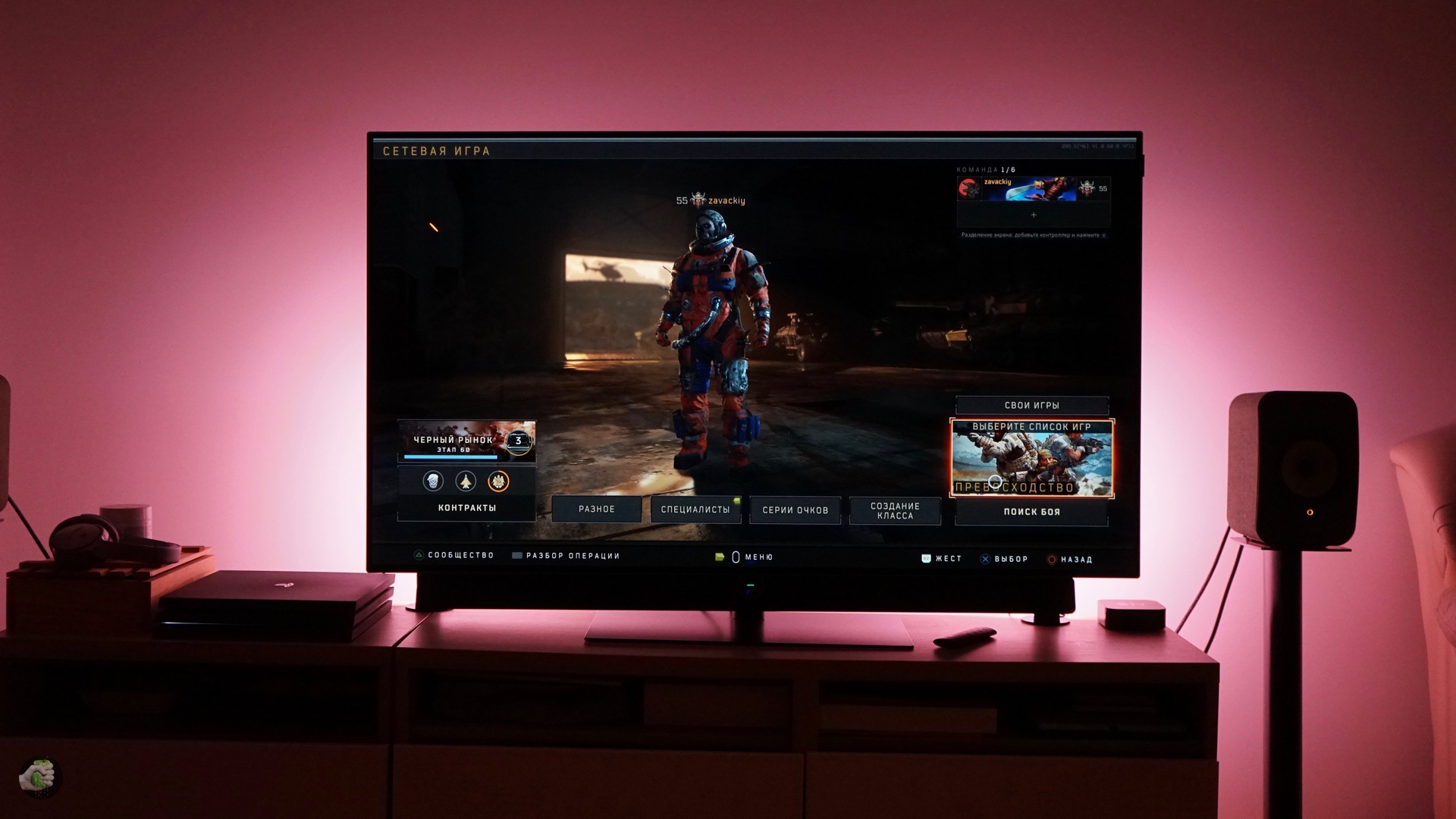
Нет, ну правда, совсем другая атмосфера при просмотре фильмов!

И совсем другая атмосфера во время игр. Просто топ. Я ещё хочу теперь купить маленькую лампу, чтобы уж совсем добить комплект и сделать красоту.
Вердикт
Комплект из двух ламп (к слову, они бывают чёрного или белого цвета) стоит 13 500 рублей, лампы продаются по отдельности. «Процессор» Hue Bridge стоит 4850 рублей. Потом для каждого домашнего светильника можно купить по лампе Philips Hue, и кто его знает, куда вас заведёт эта дорожка. Может, и весь дом будет с «умным» светом?

Я пока с «умным» светом подожду, но вот Hue Play меня порадовали. Получается очень уютная атмосфера для просмотра фильмов или для игр — фотографии просто не могут передать всего очарования и прелести. Мне понравилось, как легко эта история настраивается, понравились сценарии света и широкие возможности управления. Очень доволен, советую вам.
Лампы покупал в iCover, накопилось бонусов и вышло очень даже хорошо. Специально для вас сделали промокод WYLSA для Hue Play — решите купить, немедленно воспользуйтесь.
Источник: wylsa.com